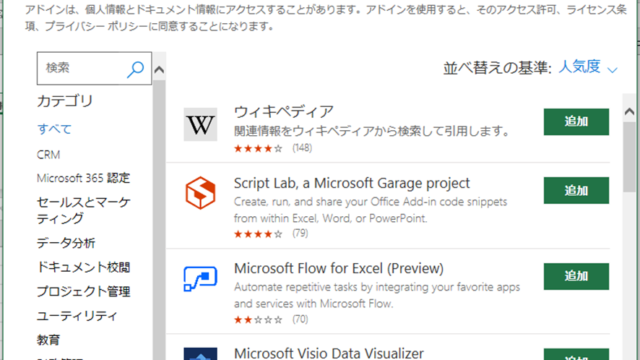この記事では「エクセルで数字にカンマを入れる・付けない方法【カンマ区切り:金額:お金】」について解説していきます。
エクセルで数字にカンマを入れる・付けない方法は、
・「桁区切りスタイル」をクリックする。
・「ユーザー定義」をクリックする。
・マクロの実行
上記操作を表示させたいセルに実施するといいです。
それでは実際のサンプルを用いて詳細を見ていきましょう。
エクセルで数字にカンマを入れる・付けない方法【カンマ区切り:金額:お金】
エクセルで数字にカンマを入れる・付けない方法は、「桁区切りスタイル」をクリックすればいいです。
以下が「桁区切りスタイル」で数字にカンマを入れる・付けない方法のサンプルです。
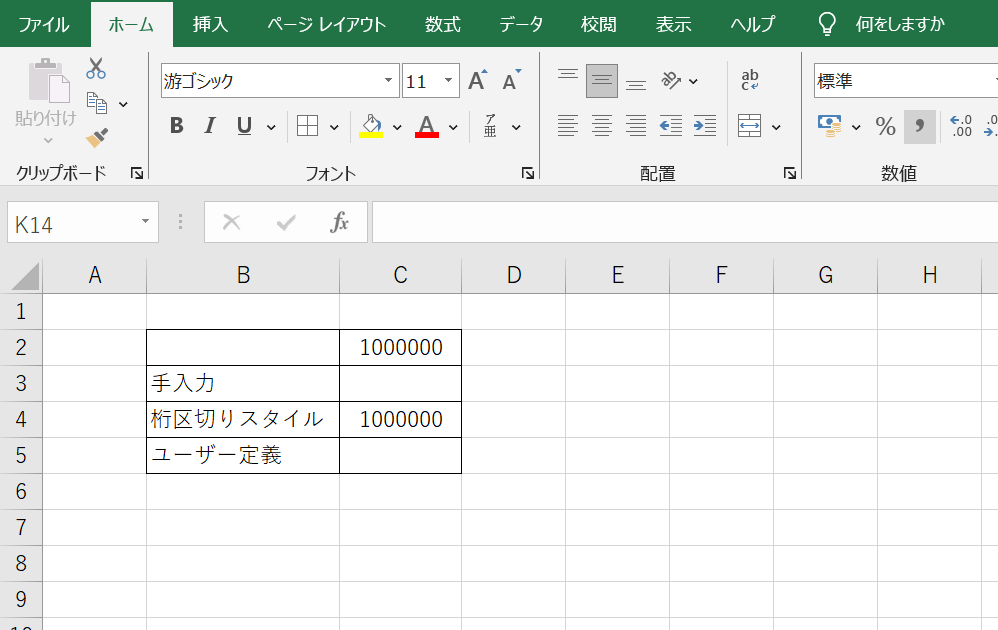
C4に「1000000」が入力されていますが、C4をクリックした後、「桁区切りスタイル」をクリックすると、
「1000000」の「1」と左から3つ目の「0」の右下にカンマが自動で入力されました。
カンマを消す際はもう1度「桁区切りスタイル」をクリックすれば消えます。
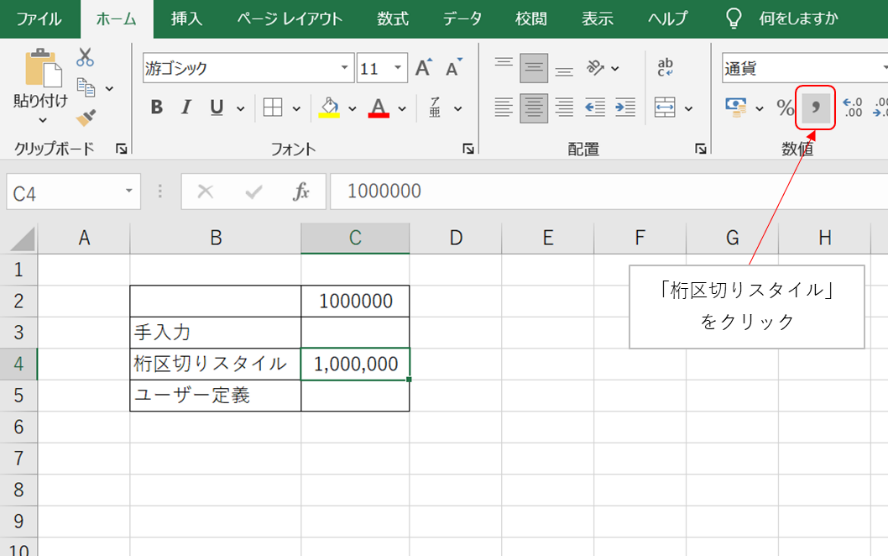
この操作によって、「桁区切りスタイル」をクリックでカンマを入れる・付けない方法が確認出来ました
エクセルで数字にカンマを入れる・付けない方法【カンマ区切り:金額:お金】
エクセルで数字にカンマを入れる・付けない方法は、「ユーザー定義」をクリックすればいいです。
以下が「ユーザー定義」で数字にカンマを入れる・付けない方法のサンプルです。
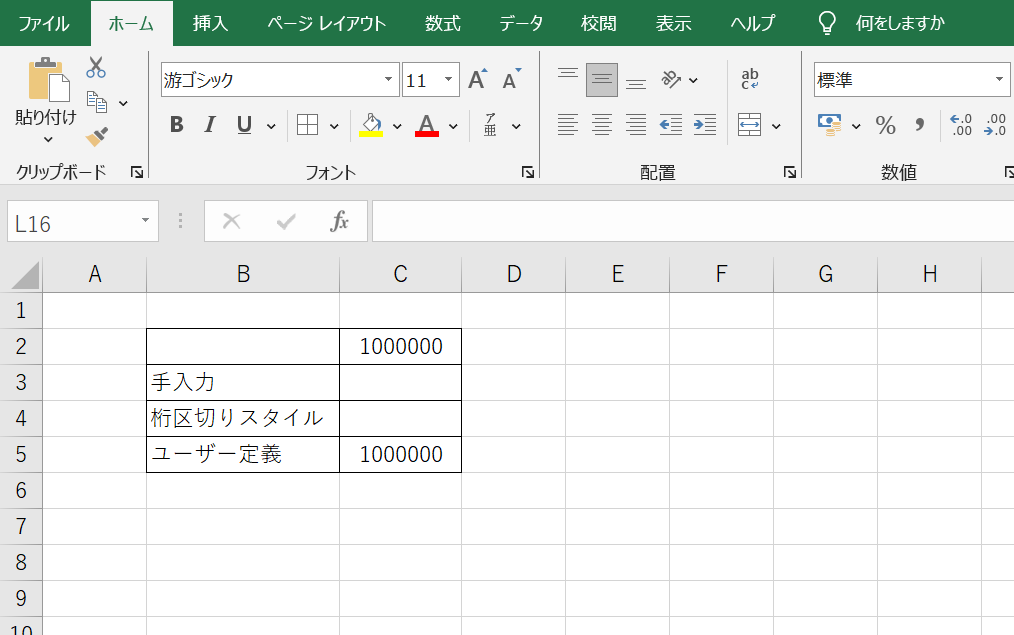
C5に「1000000」が入力されていますが、C5をクリックした後、「数値の書式」欄 → 「その他の表示形式(M)…」をクリックします。

「セルの書式設定」というウィンドウが出てくるので、「数値」をクリックします。
その後、「桁区切り( , )を使用する(U)」にチェックを入れるといいです。
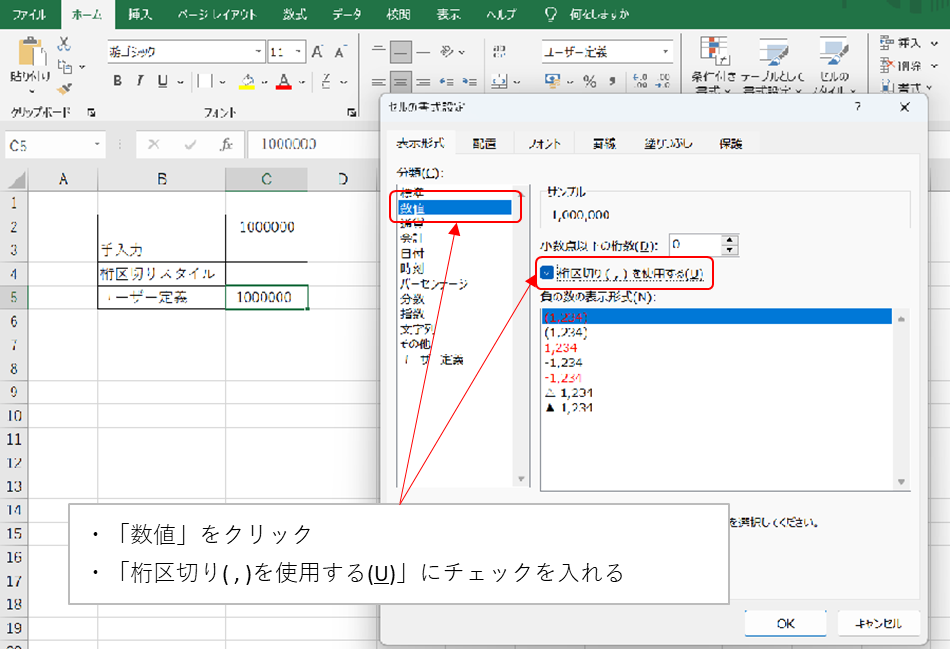
「1000000」の「1」と左から3つ目の「0」の右下にカンマが自動で入力されました。
カンマを消すには「桁区切り( , )を使用する(U)」のチェックを外すと消えます。
まとめ
この記事ではエクセルで数字にカンマを入れる・付けない方法【カンマ区切り:金額:お金】について解説しました。
エクセルでのさまざまな処理を理解し、業務に役立てていきましょう。